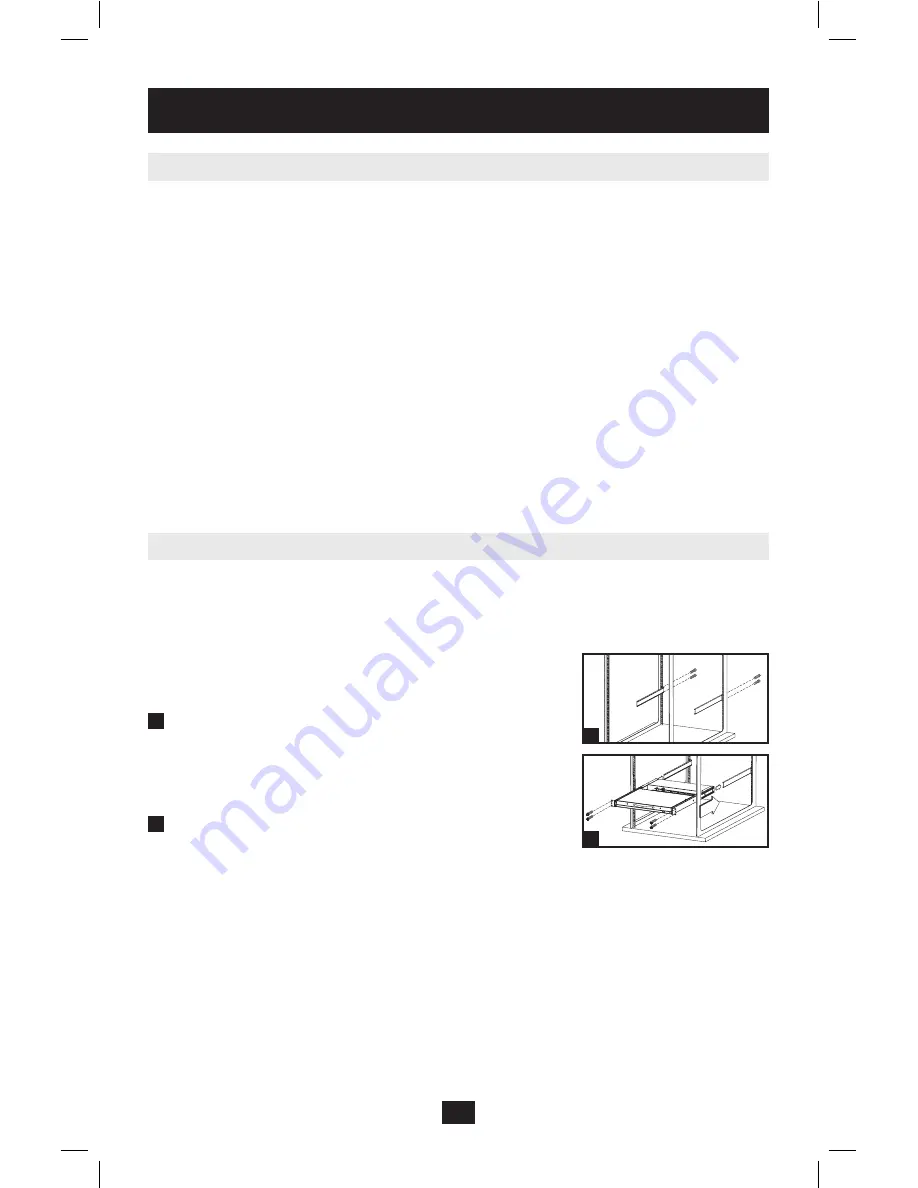
32
1
2
Instalación
(continuación)
Consideraciones para la Instalación en Rack
Instalando en un Rack el KVM NetCommander
El KVM NetCommader Consola está diseñado para montarse en una unidad de rack (1U).
Por conveniencia y una rápida instalación se incluye un juego de piezas para montar en un
rack. Las diversas opciones de montaje se explican en las secciones siguientes.
Temperatura Ambiente de Operación
La Temperatura Ambiente de Operación en el rack puede ser una cuestión y depende de la
carga y ventilación del rack. Cuando se instale en un bastidor cerrado o un ensamble de
múltiples unidades, asegúrese que la temperatura no excederá la temperatura ambiente
máxima nominal establecida. (32º a 104º F)
Circulación de Aire
Asegúrese que la circulación de aire dentro del rack no tenga ningún problema.
Sobrecarga del Circuito
Cuando conecte el equipo al circuito de alimentación de corriente, considere el efecto que
sobrecargando los circuitos puedan tener en la protección de sobre corriente y el cableado de
alimentación.
Se deberá mantener una confiable conexión a tierra del equipo montado en el rack.
Para protegerse contra sobrecarga de los circuitos debe conectar su consola KVM B070-016-
19 y las computadoras/servidores conectados a un Sistema UPS Tripp Lite SmartPro
®
o
SmartOnline
®
.
1
2
Montaje en Rack de 2 Postes
El KVM Consola también puede ser montado en una configuración para rack de 2 postes
utilizando el Juego para Instalación en Rack de 2 Postes [2-Post Rackmount Kit] (modelo #:
B019-000). Las piezas de montaje permiten que la consola se abra con la gaveta en cualquier
posición. Acero de uso pesado calibre 14 proporciona estabilidad y evita que el marco de la
consola se tuerza. Vea el manual de Instrucciones del B019-000 para instrucciones de
montaje detalladas.
Montaje Estándar en Rack
Los soporte estándar para montaje en rack que vienen fijado al
consola permiten que la unidad sea instalada en un espacio de
rack (1U) estándar por una sola persona.
Deslice hacia afuera de la consola los rieles/soportes de
montaje traseros e instale ambos rieles/soportes (separados
de la consola) del lado interno trasero de un espacio de
rack (1U) estándar utilizando tornillos suministrados por el
usuario.
Tome la consola y deslícela suavemente en los dos rieles/
soportes montados en la parte trasera del rack y
asegure la consola en su lugar insertando los tornillos
suministrados por el usuario.
201002116 93-2925.indd 32
3/15/2010 11:48:51 AM
















































